Cách tắt mã hóa đầu cuối trên Messenger là điều nhiều người dùng quan tâm khi muốn truy cập hoặc đồng bộ tin nhắn dễ dàng hơn. Dù tính năng này mang lại sự bảo mật, nhưng trong một số trường hợp cụ thể, việc tắt mã hoá đầu cuối Messenger lại cần thiết. Cùng khám phá hướng dẫn chi tiết trong bài viết sau để thực hiện nhanh chóng và hiệu quả.
Tính năng mã hoá đầu cuối Messenger là gì?
Nhằm bảo vệ quyền riêng tư cá nhân các cuộc trò chuyện của người dùng trên ứng dụng mạng xã hội. Tính năng mã hoá đầu cuối trên Messenger là một cách để bảo mật và mã hoá cuộc trò chuyện nhằm bảo vệ sự riêng tư và an toàn tin nhắn.

Khi tính năng mã hoá đầu cuối này được bật lên thì những thông tin, dữ liệu hay tin nhắn của người dùng sẽ được mã hoá đầu cuối (end-to-end encryption). Đảm bảo rằng chỉ có người nhận và người gửi thông tin mới có khả năng đọc những nội dung đó, bên thứ ba sẽ không có cách nào bẻ khoá để giải mã được.
Cách tắt mã hoá đầu cuối trên Messenger trên Android
Để thực hiện cách tắt mã hoá đầu cuối trên Messenger trên hệ điều hành Android bạn có thể thực hiện theo hướng dẫn các bước dưới đây:
Hướng dẫn nhanh
Vào Messenger trên điện thoại -> Chọn Cài đặt -> Chọn Quyền riêng tư -> Chọn Đoạn chat mã hoá đầu cuối -> Chọn Bộ nhớ an toàn -> Chọn xoá và tắt bộ nhớ an toàn -> Chọn Tiếp tục để xác nhận tắt mã hoá đầu cuối trên Messenger.
Hướng dẫn chi tiết
Bước 1: Vào Messenger trên điện thoại -> Chọn Menu -> Chọn Cài đặt

Bước 2: Chọn Quyền riêng tư và an toàn -> Sau đó, tiếp tục chọn Đoạn chat được mã hoá đầu cuối trong mục Bảo mật -> Chọn Lưu trữ tin nhắn

Bước 3: Chọn Tắt bộ nhớ an toàn -> Chọn Tiếp tục để hoàn tất thao tác.

Cách tắt mã hoá đầu cuối trên messenger trên Iphone
Cũng tương tự như cách tắt mã hoá đầu cuối trên Messenger trên hệ điều hành Android. Các bạn thực hiện nhanh theo các hướng dẫn dưới đây để có thể tắt mã hoá đầu cuối trên Messenger trên Iphone
Hướng dẫn nhanh
Vào Messenger-> Chọn Cài đặt -> Chọn Quyền riêng tư -> Chọn Đoạn chat mã hoá đầu cuối -> Chọn Lưu trữ tin nhắn -> Bấm chọn Xoá và tắt bộ nhớ an toàn-> Chọn Tiếp tục là hoàn tất tắt mã hoá đầu cuối Messenger.
Hướng dẫn chi tiết
Bước 1: Vào ứng dụng Messenger trên iPhone -> Chọn biểu tượng ba gạch ngang nằm phía trên bên trái -> Chọn Cài đặt

Bước 2: Chọn Quyền riêng tư và an toàn -> Tìm chọn Đoạn chat mã hoá đầu cuối
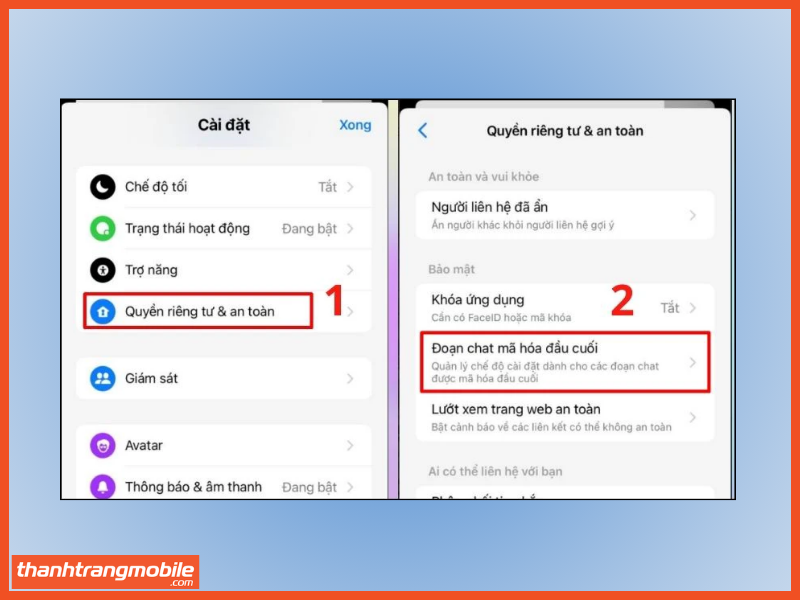
Bước 3: Chọn mục Lưu trữ tin nhắn -> Chọn Xoá và tắt bộ nhớ an toàn tin nhắn -> Chọn Tiếp tục để hoàn tất

Cách vô hiệu hóa mã hóa đầu cuối trên Messenger bằng máy tính
Dưới đây là hướng dẫn thao tác các bước chi tiết cách tắt mã hoá đầu cuối trên Messenger trên máy tính:
Hướng dẫn nhanh
Vào Facebook bằng trình duyệt web -> Vào Messenger cá nhân -> Chọn biểu tượng 3 chấm -> Chọn Cài đặt -> Chọn Quyền riêng tư và an toàn -> Chọn Đoạn chat được mã hoá đầu cuối -> Chọn Bộ nhớ an toàn -> Chọn Xoá bộ nhớ an toàn là hoàn thành.
Hướng dẫn chi tiết
Bước 1: Mở ứng dụng Facebook trên trình duyệt Web máy tính -> Vào Messenger ở góc phải màn hình

Bước 2: Chọn biểu tượng 3 chấm nằm ngang để đi đến mục Cài đặt -> Chọn Quyền riêng tư và an toàn
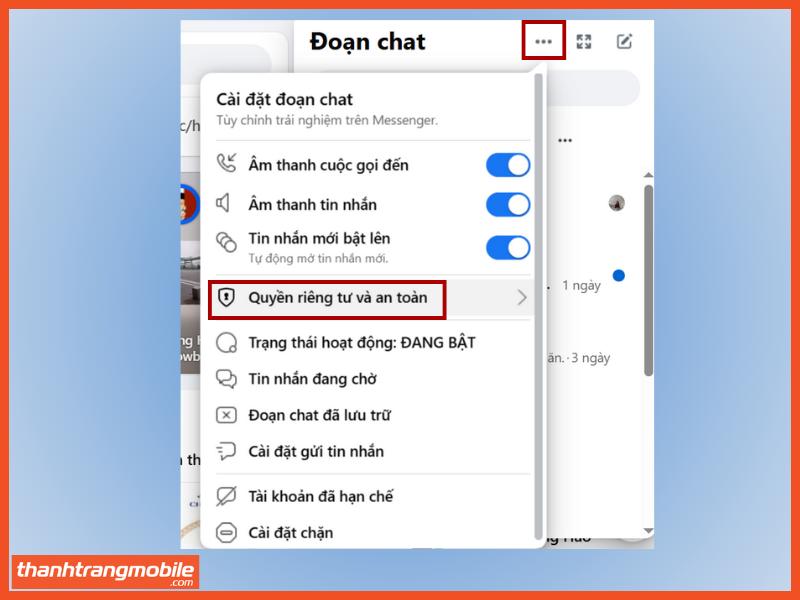
Bước 3: Chọn Đoạn chat được mã hoá đầu cuối -> Chọn Lưu trữ tin nhắn


Bước 4: Hoàn tất cách tắt mã hoá đầu cuối trên Messenger bằng cách chọn Xoá và tắt bộ nhớ an toàn.

Tại sao cần dùng cách tắt mã hoá đầu cuối trên Messenger
Cách tắt tính năng mã hoá đầu cuối Messenger cốt lõi là muốn bảo vệ các đoạn thông tin mà người dùng muốn chia sẻ cho người khác được phép xem. Nhưng đôi lúc sẽ khiến người dùng gặp khó khăn khi muốn gửi thông tin do cần phải nhập mật khẩu đăng nhập cuộc trò chuyện mới có thể gửi được.
Việc tắt mã hoá đầu cuối trên Messenger sẽ giúp cho người dùng thao tác một cách nhanh chóng và thuận tiện hơn trong quá trình trò chuyện hay gửi hình ảnh, video mà không cần nhập mật khẩu để đăng nhập vào cuộc trò chuyện.
- Trò chuyện thuận tiện: Khi dùng cách tắt mã hoá đầu cuối trên Messenger, bạn sẽ dễ dàng truy cập vào tài khoản tin nhắn Messenger mà không cần phải đăng nhập lại mật khẩu. Vừa nhanh chóng trao đổi trò chuyện mà còn giúp tiết kiệm thời gian cho người dùng.
- Sao lưu tin nhắn: Việc dùng cách tắt mã hoá đầu cuối trên Messenger sẽ giúp các thông tin quan trọng được trao đổi được lưu trữ lại tránh làm lạc mất các dữ liệu quan trọng. Nhờ đó, khi người dùng chuyển giao thiết bị đăng nhập thì cũng sẽ không sợ bị mất dữ liệu hay tin nhắn.
- Khả năng tương thích: Để có thể sử dụng Messenger trên đa dạng các web hay ứng dụng bổ trợ thì người dùng cần biết cách tắt mã hoá đầu cuối trên Messenger để tăng khả năng tương thích với các thiết bị hay ứng dụng nhắn tin khác.
- Rõ ràng và minh bạch: Việc tính năng mã hoá đầu cuối trên Messenger được bật sẽ làm giảm đi sự cộng tác và minh bạch trong môi trường làm việc hay học tập đông người. Vì thế, người dùng cần biết cách tắt mã hoá đầu cuối trên Messenger để đảm bảo tính công bằng, minh bạch và tăng sự tương tác giữa các thành viên.
- Giám sát hoạt động: Việc tắt mã hoá đầu cuối trên Messenger giúp các bậc phụ huynh dễ dàng quản lý các hoạt động quan hệ của con cái trên nền tảng số nhằm bảo vệ con cái trước những nguy hiểm xấu tiềm ẩn trên mạng xã hội.
Lưu ý về tính năng mã hoá đầu cuối trên Messenger
Việc biết cách tắt mã hoá đầu cuối trên Messenger đã mang lại nhiều lợi ích cho người dùng khi sử dụng nền tảng mạng xã hội số. Để có thể tận dụng được tối đa các lợi ích mà ứng dụng mang lại người dùng cũng cần lưu ý những điều dưới đây:
- Bảo mật dữ liệu: Mã hoá đầu cuối trên Messenger giúp người dùng bảo mật thông tin, lưu trữ tin nhắn, hội thoại,…quan trọng. Điều này sẽ giúp tránh các bên thứ ba có ý đồ xấu xâm nhập nhằm đánh cắp thông tin.
- Trò chuyện bí mật: Những cuộc trò chuyện tạo ra bí mật sẽ được bảo vệ bởi mã hoá đầu cuối trên Messenger chỉ có người nhận và người gửi mới biết được toàn bộ nội dung trong cuộc trò chuyện.
- Giới hạn tính năng trò chuyện: Đoạn chat khi được bật tính năng mã hoá đầu cuối trên Messenger thì một số tính năng của nền tảng người dùng không sử dụng được như gọi video nhóm, chia sẻ màn hình cuộc gọi,…
- Chia sẻ hình ảnh, video, file: Để đảm bảo tính riêng tư các thông tin cho người gửi và người nhận thì các hình ảnh, video hoặc các thông tin được chia sẻ chỉ người nhận mới có thể mã hoá chúng.
Câu hỏi liên quan cách tắt tính năng mã hoá đầu cuối Messenger
Thay vì xóa đoạn chat bí mật thì dùng cách tắt mã hoá đầu cuối trên Messenger được không?
Câu trả lời là Có. Bạn hoàn toàn có thể dùng cách tắt mã hoá đầu cuối trên Messenger thay vì xóa hoàn toàn đoạn chat tin nhắn. Vì khi tắt tính năng mã hoá đầu cuối,tin nhắn của bạn sẽ không bị mất hoàn toàn mà vẫn ở đó. Ngược lại, nếu bạn chọn xoá thì bạn sẽ mất hoàn toàn cuộc trò chuyện trước đó bao gồm cả các hình ảnh hay thông tin.
Có bị mất hết tin nhắn cũ khi tắt tính năng mã hoá đầu cuối trên Messenger không?
Câu trả lời là Không. Khi bạn dùng cách tắt mã hoá đầu cuối Messenger thì các tin nhắn trước đó vẫn sẽ còn được lưu trữ lại trên hộp thoại của người gửi và người nhận. Thao tác tắt tính năng mã hoá đầu cuối trên Messenger được thực hiện chỉ khiến đoạn tin nhắn của bạn sẽ không được bảo vệ nữa, một bên thứ ba nào đó sẽ được được nếu họ có thể truy cập vào tài khoản cá nhân của bạn chứ không hoàn toàn mất đi nội dung tin nhắn trước đó.
Mã hoá đầu cuối trên Messenger thì ai có thể xem được tin nhắn?
Đoạn hội thoại của bạn nếu đã được bật mã hoá đầu cuối trên Messenger thì chỉ có bạn và người nhận mới có thể xem được tin nhắn trò chuyện bên trong. Không ai có khả năng đánh cắp cũng như xem được các thông tin đó kể cả máy chủ của ứng dụng nên người dùng có thể hoàn toàn yên tâm sử dụng.
Phục hồi tin nhắn đã được mã hoá đầu cuối trên Messenger được không?
Các đoạn chat trong hộp thoại Messenger đã được mã hoá đầu cuối trước đó đã được lưu trữ vào bộ nhớ trên Messenger thì bạn hoàn toàn có thể lấy lại được nội dung của các đoạn chat đó trên thiết bị mới bằng 40 ký tự. Mã này là mã đã được tạo trên thiết bị cũ khi sử dụng bộ nhớ an toàn.
Cách để phục hồi lại tin nhắn khi mã hoá đầu cuối trên Messenger?
Để khôi phục lại tin nhắn đã mã hoá đầu cuối trên Messenger người dùng cần thực hiện theo hướng dẫn các bước dưới đây:
Bước 1: Mở ứng dụng Messenger -> Chọn Menu -> Chọn Cài đặt -> Chọn Quyền riêng tư & an toàn

Bước 2: Chọn Đoạn chat được mã hoá đầu cuối -> chọn Lưu trữ tin nhắn -> chọn Bật bộ nhớ an toàn -> chọn mã PIN hoặc nhập 40 ký tự

- Mã PIN bao gồm 6 số
- Khi chọn mã gồm 40 ký tự, Messenger sẽ tạo sẵn mã. Người dùng chỉ cần sao chép và nhấn Tiếp tục.

Kết luận
Trên đây là cách tắt mã hóa đầu cuối trên Messenger giúp bạn dễ dàng quản lý nội dung trò chuyện khi cần thiết. Tuy tính năng này mang lại sự bảo mật cao, nhưng đôi lúc việc vô hiệu hóa cũng cần thiết trong một số trường hợp đặc biệt. Đừng quên theo dõi Thanh Trang Mobile để cập nhật thêm nhiều mẹo hay và kiến thức hữu ích về công nghệ mỗi ngày.


